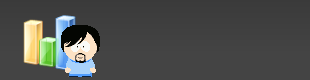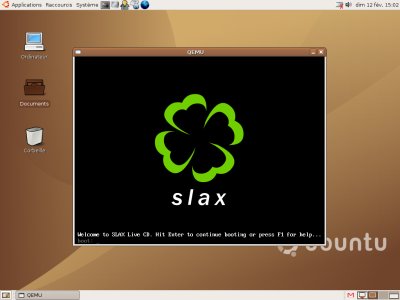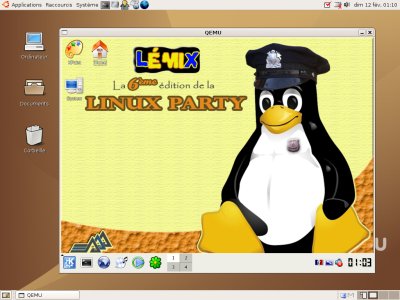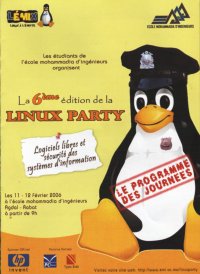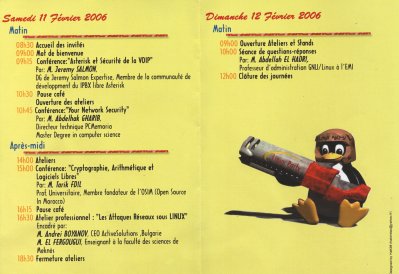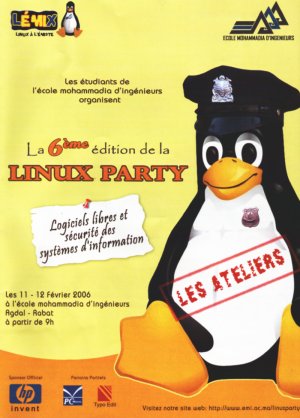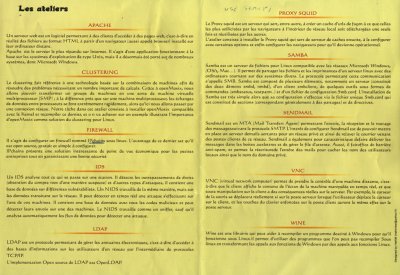Je vous présente mon premier spam :
Perfect site with an interesting content and original design. Thanks!
www.weblog.ro/4uvak animal sex, www.weblog.ro/drugan dvd copy, www.weblog.ro/devka stop smoking, www.weblog.ro/babki alcohol rehab
Il a été publié dans le billet de VBA Express 🙂 .
A mon tour d’installer un Anti-Spam dotclear ! Je me demande lequel installer? L’Anti-spam de Ploum ferait l’affaire ? 😉
Installation de checkgmail
Pour installer checkgmail, je vous invite à ajouter mon dépôt dans votre fichier sources.list.
Une fois que le dépôt sera ajouté, lancez la commande :
sudo apt-get update
Puis installez checkgmail avec la commande :
sudo apt-get install checkgmail
Félicitations, checkgmail est maintenant installé 🙂 . Vous pouvez le lancer depuis le menu de GNOME, KDE, XFCE…
Installation du notificateur sonore:
La dernière étape (qui n’est pas forcément obligatoire) va consister à créer le script nommé « email », qui permettra à CheckGmail de jouer un son, lorsqu’un email sera reçu 😉
Allez dans /usr/local/bin :
cd /usr/local/bin
Et lancez cette commande (pour faire en sorte que le script ’email’ s’installe dans /usr/local/bin) :
sudo wget https://www.asher256.com/misc/email
Rendez le script ’email’ exécutable :
sudo chmod +x /usr/local/bin/email
(Pour votre information, le script « email » joue les fichiers audio distribués avec le programme Gnomemeeting ou Ekiga).
Vous pouvez maintenant lancer le programme CheckGmail et entrer tous vos paramères (email, mot de passe…).
Si vous souhaitez avoir des notifications sonores, ouvrez la fenêtre des Préférences en cliquant sur sur l’icône de CheckGmail (qui se trouve dans la zone de notification) avec le bouton droit de la souris, et en choisissant « Préférences » dans le menu contextuel qui s’affiche.
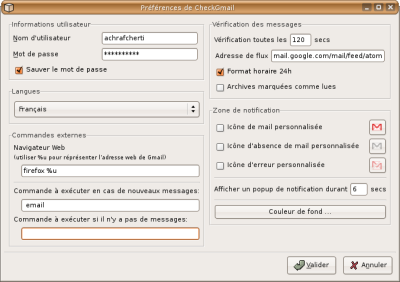
Entrez ’email’ dans la case qui est en dessous de « Commande à exécuter en cas de nouveaux messages » pour ajouter les notifications sonores.
A bientôt 😉
Après être rentré chez moi, j’ai vite fait de tester la distribution Lémix avec qemu.
Dès le premire écran de boot, j’ai constaté que :
- Lémix n’a pas été faite from scratch ;
- Ce n’est pas un Install CD mais un Live CD basé sur la distribution Slax (elle peut être installée, mais difficilement pour un utilisateur lambda).
On peut remarquer le chargement des fichiers .mo :
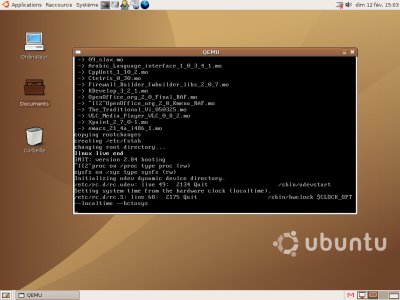
Aucune modification n’a été faite dans le bureau KDE distribué avec la Slax.
Donc Lémix a :
La seule modification que l’on peut aisément remarquer dans Lémix par rapport à la Slax c’est le fond d’écran 🙁 .
J’ai mis le dispositions du clavier français manuellement :
J’ai ajouté les dispositions du clavier manuellement pour tester (cela ne facilite pas vraiment la vie des débutants 🙁 ) :
Après avoir constaté qu’il n’y avait pas une grande différence apparente entre la Slax et la Lémix, j’ai ouvert la racine du cédérom pour voir s’il était possible de trouver un LISEZMOI ou un CHANGELOG pour enfin découvrir les nouveautés que nous apporte Lémix.
Comme vous pouvez le constater dans le screenshot, il n’y a aucune documentation sur Lémix :
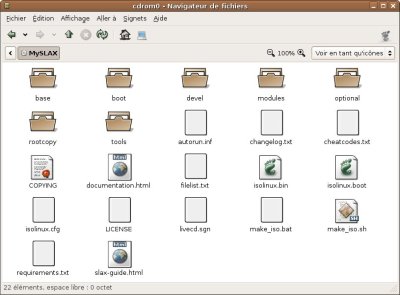
(il n’y a que la documentation en anglais faite par les auteurs de la Slax).
Le détail des modifications faites sur la Slax par les auteurs de Lémix:
Comme je n’ai pas pu savoir quelle est la différence entre la Slax et la Lémix, j’ai décidé d’étudier avec plus de détails toutes les modifications. J’ai commencé par télécharger la version 0.5.6 killbill de la Slax, depuis le site officiel.
Après avoir comparé les deux cédéroms (en utilisant meld), je me suis rendu compte que la différence entre la Slax et Lémix était plus que minime 🙁 .
La première modification a consisté à télécharger plusieurs fichiers .mo depuis les sites miroir de la Slax, afin de les ajouter dans le répertoire modules/ du cédérom :
- Arabic_Language_interface_1_0_3_4_1.mo
- CppUnit_1_10_2.mo
- Ctetris_0_30.mo
- emacs_21_4a_i486_1.mo
- Firewall_Builder_fwbuilder_libs_2_0_7.mo
- KDevelop_3_2_1.mo
- OpenOffice_org_2_0_Final_RAF.mo
- OpenOffice_org_2_0_Kmenu_RAF.mo
- VLC_Media_Player_VLC_0_8_2.mo
- The_Traditional_Vi_050325.mo
- Xpaint_2_7_0-1.mo
La deuxième modification a consisté à modifier l’image de fond par la remplacer par celle de la Linux Party :
- /rootcopy/opt/kde/share/wallpapers/slax-wallpaper.jpg
- /rootcopy/usr/share/xfce4/backdrops/slax-wallpaper.jpg
- /rootcopy/usr/share/pixmaps/backgrounds/gnox.png
Comme la distribution Slax est connue pour démarrer dans le mode texte:
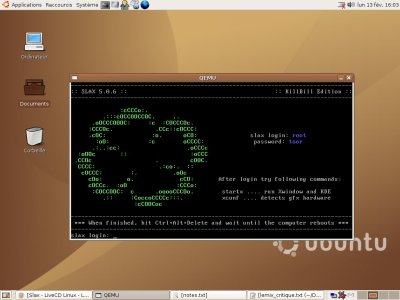
La troisième modification a consisté à ajouter la commande « gui » dans le fichier isolinux.cfg (pour que Lémix démarre directement dans le mode graphique).
La quatrième modification a consisté à ajouter les fichiers isolinux.bin et isolinux.boot.
Et enfin, la dernière modification a consisté à supprimer le fichier /base/10_killbill.mo.
Une grande partie des fichiers .mo sont inutiles ou ne marchent pas :
Après avoir testé la majorité des logiciels que les auteurs de Lémix ont ajouté dans le répertoire modules/, j’ai constaté que certains ne marchent pas et que d’autres sont tout simplement inutiles.
Il n’y a que kdevelop et OpenOffice qui ont bien marché (heureusement).
Je commence par un screenshot d’emacs qui nous affiche des caractères bizarres :

Je n’ai pas pu tester ctetris car il affiche une erreur de segmentation :

(je trouve que ctetris est un paquet inutile car il existe d’autres jeux plus intéressants comme Frozen bubble ou encore solarwolf).
J’ai aussi essayé de lancer VLC mais mais sans succès car ce dernier n’avait pas les droits d’exécution:

J’ai ajouté les droits d’exécution à VLC mais il ne marche toujours pas car il y a une dépendance non satisfaite :

(un paquet ajouté mais non testé ?)
Une chose que je n’ai vraiment pas compris c’est l’ajout du Vi Traditionnel (sachant qu’elvis est distribué par défaut avec Slax, donc Lémix):

Comme vous pouvez le constater dans ce screenshot pris dans une Slax, elvis (qui est un clone plus avancé que Vi) est bien disponible :
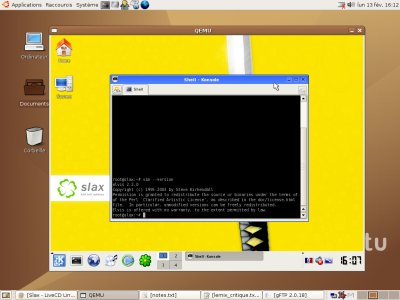
J’ai enfin testé xpaint (qui est un logiciel dépassé vu qu’il existe Gimp) :
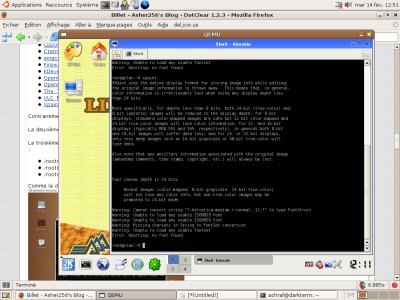
(le screenshot vous montre que xpaint ne marche pas)
Pour finir ces tests, j’ai constaté qu’il n’y a que 317 MO (sur les 700 MO disponibles dans le cédérom) qui ont été utilisés par la distribution Lémix. Pourquoi ne pas profiter des 383 MO pour ajouter des programmes intéressants ?
- Ajouter des jeux comme Frozen Bubble, Solarwolf, Tuxmath ou encore Super Tux au lieu du ctetris buggué ;
- Remplacer xpaint par The Gimp (qui le dépasse de loin) ;
- Ajouter d’autres programmes de graphisme comme Blender, Inkscape ou dia ;
- Ajouter des programmes multimedia comme kaffeine, amarok, xine et mplayer ;
- Ajouter de bons navigateurs comme Mozilla Firefox ou Opera.
Conclusion générale et propositions pour améliorer Lémix:
En guise de conclusion, je pense qu’il n’y a pas assez de différence entre la Slax et la Lémix pour dire que cette dernière est une distribution à part entière. Je pense qu’elle n’est actuellement pas assez mature pour être distribuée (même dans une manifestation comme la Linux Party).
Résumé sur les améliorations :
- Il faut que KDE supporte plusieurs langues par defaut (un écran pour le choix de la langue est souhaitable) ;
- Il faut éliminer les programmes inutiles au profit d’autres qui sont beaucoup plus intéressants (voir plus haut) ;
- Il faut écrire un minimum de documentation (un LISEZMOI par exemple) ;
- Il faut écrire un CHANGELOG (pour que l’on sache quelles sont les modifications que vous avez faite par rapport à la slax) ;
- Il faut bien tester si les paquets que vous ajoutez dans Lémix sont fonctionnels ;
- Et enfin, il faut profiter de l’espace libre du cédérom (actuellement, 45% est inutilement gâché).
Pour finir, je tiens à préciser que mon billet n’est pas là pour dénigrer le travail des auteurs de Lémix. Il est là pour les encourager à faire l’effort de corriger tout ce qui a été critiqué.
Le thème de la Linux Party 2006 concernait sécurité dans GNU/Linux et les logiciels libres. Pour tout vous dire, j’avais trouvé ce thème particulièrement intéressant.
L’accueil des invités
À mon entrée, une jeune fille accueillante m’avait donné deux brochures.
La première brochure contenait le programme des journées:
Et la deuxième brochure contenait la description de tous les ateliers:
Après cela, je suis entré dans la salle polyvalente ou les conférences allaient se passer :

(il n’y avait pas beaucoup de monde au début, mais après quelques minutes, la salle s’était vite remplie!)
Les conférences
J’ai été un peu déçu par le nombre et surtout le contenu des conférences.
Il y a eu au total quatre conférences :
- Asterisk et la sécurité dans la VOIP
- Your Network Security
- Cryptographie, Arithmétique et logiciels libres
- Les attaques réseaux sous Linux
Il n’y a que la première (Asterisk) et la troisième (Cryptographie) que j’ai un peu aimé.
J’aurai bien souhaité assister à des conférences qui traitent par exemple :
- La sécurité et la stabilité du noyau Linux (uptime, Rapidité dans la correction des failles, etc.) ;
- L’avantage d’un logiciel sous licence libre dans la sécurité ;
- Une comparaison objective entre la sécurité de Windows et Linux, Internet Explorer et Firefox, Apache et IIS, etc ;
- Une présentation de quelques programmes très importants dans la sécurité comme snort, nessus, PortSentry, iplog…
- etc. etc.
Lemix, la distribution de l’ÉMI
J’ai déjà fait une critique sur Lémix dans ce billet.
Les ateliers
C’est ce que j’ai le plus apprécié. La majorité des étudiants étaient excellents !
Les élèves que j’ai questionnés ont en grande partie assez bien expliqué les choses (bien que certains ont fait quelques
petites erreurs ou imprécisions sur certains points, cela n’était pas très grave).
J’ai particulièrement apprécié l’explication des ateliers :
- OpenMozix (Clustering)
- Openldap
- IDS (Intrusion detection system). L’explication concernait le célèbre snort.
- Wine
- Samba
- Firewall (iptables)
Ils se reconnaîtront sûrement s’ils lisent ce billet !
Le magazine
J’ai aussi acheté le magazine de l’ÉMI (fait par les étudiants).
J’ai trouvé la couverture excellente :
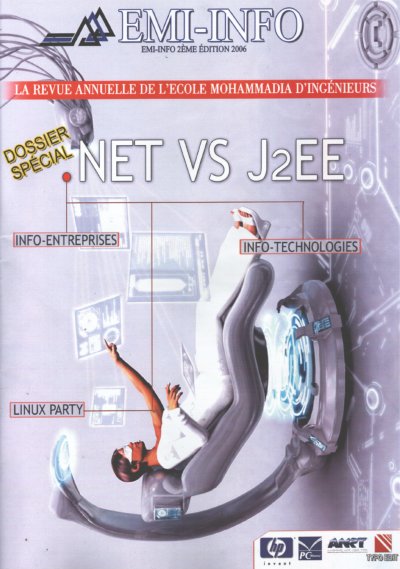
Le magazine nous « offre » la distribution Ubuntu :

Les articles que j’ai apprécié :
- .Net vs J2ee;
- XUL vs XAML
- Google File System
Conclusion
J’ai fait ce billet pour donner mon avis personnel sur la manifestation Linux Party 2006.
Je rappelle que l’objectif des mes critiques et appréciations est de participer indirectement à l’amélioration des prochaines manifestations de la Linux Party.
Pour finir, je souhaite une bonne continuation à tous les élèves et les professeurs de l’ÉMI qui nous offrent une très bonne manifestation dans l’ensemble, dédiée à GNU/Linux et les logiciels libres.
Et vous? Vous avez assisté à la Linux Party 2006 ? Je serai très intéressé de connaître votre avis.
Vous connaissez sans doutes MSN Spaces, le service de Microsoft pour la création de blog ou le partage de photos…
Je viens de découvrir que le logo de MSN Spaces a été copié du logo d’Ubuntu 🙂 .
La preuve en images 😉 .
Le logo d’MSN Spaces :
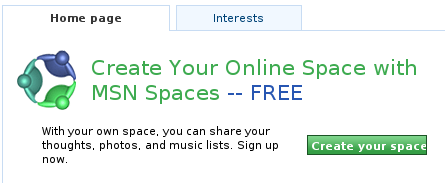
Le logo d’Ubuntu :
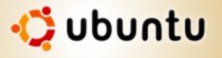
Il n’y a rien à dire, ils ont presque tout pompé :

Quelques liens en rapport avec le sujet:
- Billet dans le blog linux-ubuntu ;
- Billet dans le Standblog ;
- Topic dans le forum Ubuntu-fr ;
- Autre topic dans le forum Ubuntu-fr ;
- Article dans Linuxfr.
Autres copieurs:
Je vous invite à poster des liens dans les commentaires si vous découvrez des vidéos/audios de conférences (de préférence en français).
Journées du logiciel libre 2005
Ces conférences ont eu lieu le 14 et le 15 octobre 2005 à Lyon.

Les journées du logiciels libre sont organisées par l’Aldil (Association Lyonnaise pour le Développement de l’Informatique Libre).
Je tiens à les remercier :
- Pour la qualité des conférences ;
- Pour le nombre de vidéos disponibles dans leur site ;
- Et enfin pour leur initiative de consacrer certaines conférences aux jeux vidéos sous GNU/Linux (Neverball, Cedega, etc.).
Liens vers les vidéos :
- Gestion des droits numériques (109 Mo)
- Gagner sa vie dans l’OSS (62 Mo)
- Les formats ouverts (160 Mo)
- Accessibilité du web : besoins et enjeux (63 Mo)
- Les femmes et les logiciels libres (85 Mo)
- Les webcams USB (59 Mo)
- Firefox, 1an après (150 Mo)
- Le syndrome du pingouin (49 Mo)
- Le logiciel libre et contenu ouvert pour la musique (40 Mo)
- Zope / Plone (71 Mo)
- Mozilla, une plateforme de développement (47 Mo)
- Présentations libres (surprises) (19 Mo)
- Jouer sous Linux (cedega) (95 Mo)
- Invasion, Battle of survival, le jeu (85 Mo)
- Neverball, le jeu (82 Mo)
- Présentation de blender (56 Mo)
Site officiel: jdll2005.
Journées du logiciel libre 2004
Ces conférences ont eu lieu le 22 et le 23 octobre 2004 à Lyon.

Liens vers les vidéos/audios:
- L’informatique libre au service du citoyen. Audio (6.6 Mo), Vidéo (30 Mo).
- Le logiciels libre et l’administration. Vidéo (76 Mo).
- Pourquoi s’engager dans le logiciel libre ? Audio (23 Mo) , Vidéo (51 Mo).
- Table ronde Lyon infocité. Audio (32 Mo), Vidéo (79 Mo).
- The Gimp : Le logiciel de dessin. Audio (25 Mo), Vidéo (77 Mo).
- Open Office : La suite bureautique. Audio (30 Mo), Vidéo (85 Mo).
- Vidéo et Linux. Vidéo (67 Mo).
- NVU, Plus qu’un éditeur HTML. Audio (35 Mo), Vidéo (67 Mo).
- Le projet Mozilla. La première partie (81 Mo), la deuxième partie (84 Mo).
- The Gimp (pratique). Audio (31 Mo), Vidéo (67 Mo).
- Les Vservers. Audio (28 Mo), Vidéo (59 Mo).
- GScore : Éditeur de partitions musicales. Vidéo (63 Mo).
- L’environnement GNOME. Audio (30 Mo), Vidéo (54 Mo).
- Présentations libres (surprises). Vidéo (132 Mo). Audio (1, 2, 3, 4, 5 et 6).
- KDE. Audio (13 Mo).
- OpenOffice. Audio (8.5 Mo).
- Zaurus. Audio (10 Mo).
- OpenOffice 2. Audio (8.9 Mo).
- Sisy. Audio (12 Mo).
- Hurd. Audio (15 Mo).
Site officiel: jdll2004.
Le libre et l’éducation :
La conférence a eu lieu en Mars 2005. Le sujet traité concerne GNU/Linux et les logiciels libres dans l’éducation.
Liens vers les vidéos:
- presentation.avi (45.9 Mo)
- logiciels-libres-1.avi (80.2 Mo)
- logiciels-libres-2.avi (81.7 Mo)
- logiciels-libres-et-education-1.avi (39.9 Mo)
- logiciels-libres-et-education-2.avi (63.6 Mo)
- ressources-pedagogiques-libres-1.avi (66.7 Mo)
- ressources-pedagogiques-libres-2.avi (57.7 Mo)
- ressources-pedagogiques-libres-3.avi (60.4 Mo)
Site officiel: crium.
La curieuse nuit de l’informatique libre
C’est une émission radio qui est passée le 27/10/2001 dans la chaîne PlurielFM.
Quelques extraits:
EPPlug
EPPlug (les Éleveurs de Pingouins Picards) proposent plusieurs conférences de qualité.

Je vous invite à visiter ces pages pour télécharger les vidéos:
- Conférences du 22 Mars 2003
- Conférences du 17 Mars 2004
- Conférences du 19 Mars 2004
- Conférences du 20 Mars 2004
- Conférences du 18 Mars 2005
Site officiel : epplug.
Conférence de Mark Shuttleworth:
Vous connaissez sans doutes Mark Shuttleworh, le fondateur de la distribution Ubuntu.

Vous pouvez télécharger la vidéo de la conférence (en anglais) :
Le poste de traval Linux de la nouvelle génération
Une conférence impressionnante qui nous montre le bureau Linux du futur. Plusieurs effets graphiques sont au rendez vous (flexibilité des fenêtre, transparence, changement de bureau en 3D…).

Vous pouvez télécharger la vidéo (en anglais) de la conférence:
Site officiel : Solution Linux 2006.
Régalez vous ! 😉
J’ai vu pour le moment près de 10 conférences. Je vais peut être écrire prochainement des billets pour vous présenter celles que j’ai particulièrement apprécié ?
La société Novell vient de faire un enquête en ligne auprès de 10000 personnes pour savoir quels sont les logiciels Windows les plus désirés sous GNU/Linux.

Le classement:
- Photoshop
- Autocad
- Dreamwaver
- iTunes
- Macromedia Studio
- Flash
- Quicken
- Visio
- Quickbooks
- Lotus Notes
Suite à cette enquête, Novell a fait une demande de portage aux éditeurs de logiciels respectifs.
Pour finir, je tiens à préciser que l’enquête est toujours ouverte. N’hésitez pas à y participer : Need an app to run on Linux ?
Lire l’article dans Generation-nt.

Je n’aime pas la couleur des programmes lancés avec WINE. C’est un gris foncé, assez moche qui vous rappellera sans doute Windows 95 🙂 .
Un petit screenshot :

(Cliquez sur l’image pour l’agrandir)
Il est possible d’avoir une couleur agréable et assortie avec les bureaux modernes (comme GNOME, KDE ou XFCE). Voyez par vous même dans ce screenshot:

(Cliquez sur l’image pour l’agrandir)
La différence est flagrante!
Si vous souhaitez appliquer aux programmes WINE la couleur du deuxième screenshot, commencez par télécharger le fichier keramikcolor.reg.
Une fois le téléchargement terminé, déplacez vous dans le répertoire où se trouve keramikcolor.reg avec:
cd <repertoire>
Et enfin, importez le contenu de keramikcolor.reg dans le registre de WINE:
regedit keramikcolor.reg
C’est aussi facile que cela !
Pour finir, je tiens à préciser qu’il est possible de modifier ces couleurs en éditant le fichier reg avec un éditeur texte.
Il y aura des conférences sur la sécurité dans la voip, la cryptographie, etc. mais aussi plusieurs ateliers sur:
N’oubliez pas que:
- L’entrée est comme les logiciels: LIBRE !
- Il y aura une Install Party qui vous permettra d’installer la distribution Linux de votre choix si vous apportez votre ordinateur 😉
- Il y aura aussi une tombola qui fera gagner des prix aux plus chanceux!
Le programme:
Samedi 11 Février 2006
- 08h30 Accueil des invités
- 09h00 Mot de bienvenue
- 09h15 Conférence Asterisk et sécurité de la VOIP
- 10h30 Pause café
- 10h45 Ouverture des ateliers
- 11h15 Conférence « A global security solution over Linux »
- 14h00 Ateliers
- 15h00 Conférence sur la Sécurité sous GNU/Linux
- 16h15 Pause café
- 16h30 Conférence sur la cryptographie, l’arithmétique et logiciels libres
- 18h30 Fermeture ateliers
Dimanche 12 Février 2006
- 09h00 Ateliers
- 10h00 Séances de questions réponses
- 12h00 Clôture des journées
Quelques liens qui en parlent:
Attention: Je vous recommande, dans le cas ou il y aurait une mauvaise manipulation, de sauvegarder préalablement vos marques pages ou votre profil complet avant de faire la transition.
Prêts? Alors commençons l’installation 😉
Commencez par télécharger l’archive contenant la version française de Firefox 1.5.0.1: firefox-1.5.0.1.tar.gz (8.1M)
(cette version binaire est faite pour fonctionner dans une architecture i686).
Une fois le téléchargement terminé, lancez un terminal et entrez la commande suivante si vous avez déjà installé Firefox dans /opt/firefox :
sudo rm -fr /opt/firefox
Allez dans le répertoire où vous avez téléchargé l’archive de firefox avec la commande:
cd <le_repertoire_ou_se_trouve_l'archive_firefox_1.5>
(Pour vous faciliter les choses, téléchargez l’archive de Firefox dans votre répertoire /home/votre_nom afin ne pas vous encombrer avec la commande cd)
On va décompresser l’archive de Firefox 1.5 dans /opt:
sudo tar xvzf firefox-1.5.0.1.tar.gz -C /opt
On va supprimer le répertoire plugins/ du nouveau Firefox (afin de le remplacer plus tard):
sudo rm -fr /opt/firefox/plugins
On va créer un lien vers /usr/lib/mozilla-firefox/plugins dans /opt/firefox afin que la nouvelle version du navigateur utilise tous les plugins qui existent déjà (et ceux qui existeront plus tard):
sudo ln -sf /usr/lib/mozilla-firefox/plugins /opt/firefox
On va remplacer l’ancien fichier binaire (si vous avez encore la version Firefox 1.0.7) par celui qui correspond à Firefox 1.5.0.1:
sudo ln -sf /opt/firefox/firefox /usr/bin/firefox
Pour finir, comme la version binaire de Firefox 1.5.0.1 utilise la version 5 de la bibliothèque standard du C++, on va l’installer avec:
sudo apt-get install libstdc++5
NB: Ne supprimez surtout pas l’ancien Firefox 1.0.7 depuis apt/synaptic car plusieurs paquetages en dépendent.
Parfait! Firefox 1.5.0.1 est maintenant installé et est théoriquement fonctionnel! 😉
Demain, plusieurs ordinateurs vont subir l’attaque d’un Ver nommé CME-24 (qui est aussi appelé Nyxem.E, Blackmal.E/F, Blackworm, MyWife.d) !!
Il est programmé pour attaquer l’ordinateur infecté le 3 de chaque mois!
Sa propagation a commencé en mi-janvier et les spécialiste estiment qu’il a déjà infecté plusieurs millions d’ordinateurs.

Vous vous demandez ce que CME-24 va vous faire demain si vous êtes infecté? Il va tout simplement supprimer tous les fichiers:
- .doc de Word
- .xls d’Excel
- .pps de Powerpoint
- .pdf d’Acrobat Systems
(Très bien 😉 Si vous utilisez OpenOffice vous n’allez perdre aucun fichier!)
Ce Ver démarre à chaque fois que vous allumez votre système d’exploitation pour se reproduire en envoyant une copie de lui même par email à toutes les personnes qui se trouvent dans votre carnet d’adresses.
L’objets des emails ressemble à cela:
- « A Great Video »
- « School girl fantasies gone bad »
- « Miss Lebanon 2006 »
- « Fwd : Crazy illegal Sex ! »
- « Re : Sex Video »
- Et bien d’autres…
J’ajoute que CME-24 peut mettre hors-service plusieurs antivirus qui ne sont pas à jour.
CE VIRUS N’INFECTE QUE WINDOWS !!

Il se trouve que l’email envoyé par le ver contient un fichier au format PIF qui ne peut infecter que des PC sous Windows (toutes les version confondues: de Windows 95 à Windows 2003!).
Si vous êtes sous GNU/Linux, VOUS N’AVEZ RIEN A CRAINDRE!
NB: Vous êtes à l’abri dans d’autres systèmes aussi comme par exemple MacOS-X, les autres *BSD, BeOS, etc. (Je n’ai cité que GNU/Linux car la majorité des billets de ce blog parlent de ce système).
C’est une précision importante car cela m’énerve de constater que dans les informations (à la télévision ou à la radio) on a l’impression que tous les systèmes d’exploitation sont concernés.
Ils faudrait qu’ils disent: « Danger pour tous les utilisateur de Microsoft Windows car le 3 février un ver va effacer tout le travail que vous avez fait avec les logiciels de la suite Microsoft Office. Profitez pour passer dès maintenant à GNU/Linux et à OpenOffice si vous ne voulez plus avoir ce genre de soucis. ». C’est plus explicite, n’est-ce pas? 😉
Quelques liens autour du sujet:
- Compteur qui calcule le nombre d’infections dans le monde
(en fait, le Virus se connecte à ce site à chaque fois qu’il infecte quelqu’un) - Alerte Blackmal.E/Kamasutra de secuser
- Article de PC-Inpact
- Article dans Le Monde
- Article dans L’expansion
- Article dans ZdNet
- Alerte de Microsoft (en anglais)
- Information sur le Virus dans F-Secure (en anglais)
J’ai enfin décidé de changer le thème par défaut d’Ubuntu Breezy.
Vous allez remarquer que mon nouveau thème est toujours basé sur le marron d’Ubuntu (comme je l’ai dit dans ce billet, je trouve cette couleur originale).
Un petit screenshot:
Si vous aimez ce thème, vous pouvez le reproduire en utilisant:
- Fond d’écran : Simple Human
- Bordures de fenêtres : Clearlooks
- Icônes : Suede2
- Contrôles : Human
Un article dans Linuxfr nous informe que la première version pour les utilisateurs finaux de la suite Mozilla SeaMonkey vient de sortir.

(j’aime bien le nouveau logo)
Mozilla SeaMonkey est la reprise par la communauté de la suite Mozilla qui apporte son lot de nouveautés:
- Sécurité, Stabilité et performance ;
- Suivant/précédent quasi instantané (comme sous Firefox 1.5)
- La possibilité de glisser-déposer les onglets (comme sous Firefox 1.5) ;
- Détection du Phishing ;
- Support des SVG.
La suite Mozilla SeaMonkey est destinée à remplacer Mozilla (qui s’arrête à la série des versions 1.7.x).
Télécharger la suite:
Quelques liens intéressants:
- Le site officiel de SeaMonkey;
- La page de la nouvelle;
- Le changelog (la liste de toutes les améliorations) ;
- Seamonkey dans Wikipedia (en français).
Peut-être que cela sera le premier « vrai » concurrent libre de la suite Opera?
C’était une rumeur, mais maintenant cela commence à se confirmer 🙂 .
Il parait que Google prépare Goobuntu, sa propre distribution GNU/Linux basée sur Ubuntu.

Il n’y a aucune annonce officielle faite par Google. L’information a été publiée aujourd’hui à 13:46 dans l’article de The Register:
Plusieurs blogs francophones en parlent:
Il y a aussi un article dans Slashdot:
Verrouiller votre écran est une opération très importante pour la sécurité de votre ordinateur (surtout si une session root est ouverte alors que vous n’êtes pas là!).

Sous X Window, il est très facile de faire un verrouillage avec des programmes comme xscreensaver ou encore xlock. Dans un terminal en mode texte, c’est moins intuitif de trouver des programmes similaires. C’est pour cela que j’ai décidé de vous présenter le programme vlock 😉 .
Vous vous demandez peut-être à quoi cela pourrait servir de verrouiller votre terminal en mode texte? Voilà quelques raisons:
- Vous n’avez pas envie de lancer X Window pour une raison quelconque.
- Vous n’avez pas X Window.
- Vous lancez par exemple une compilation en tant que root dans le tty1 et vous verrouillez le tty2 avec vlock (afin d’interdire à toute personne d’aller dans le tty1 pour faire des bêtises dans votre session root).
L’installer
Pour l’installer, commencez par chercher dans votre gestionnaire de paquets (apt/synaptic,emerge,yum…). Si vous ne le trouvez pas, vous pouvez le télécharger depuis: vlock-1.3.tar.gz.
Utilisation
Une fois vlock installé, vous pouvez verrouiller votre terminal avec la commande:
vlock -a
NB: L’option -a permet d’interdire le changement de tty (avec ALT+F1, ALT+F2, etc.).
Savez-vous qu’il est possible d’utiliser un simple navigateur web pour discuter avec vos amis sous Jabber, AIM/ICQ, Yahoo! et MSN ?
C’est particulièrement utile:
- Quand vous n’êtes pas devant votre ordinateur.
- Quand vous êtes contraint d’utiliser un ordinateur qui ne vous permet pas d’installer des programmes, car il requiert le mot de passe de l’administrateur.
- Quand vous êtes derrière un pare-feu qui bloque plusieurs ports utiles dans le réseau d’une école ou d’une entreprise.
Il y a bien d’autres possibilités ou vous aurez sûrement besoin d’utiliser un Web Messenger.
NB: Je vous préviens tout de suite, ces web messenger ne permettent ni la visioconférence, ni la voix sur ip. L’essentiel est là: vous pouvez toujours chatter et c’est déjà pas mal! 😉
Meebo:
Site: www.meebo.com
Le choix le plus intéressant des trois! Meebo permet la connexion à 4 types de protocoles:
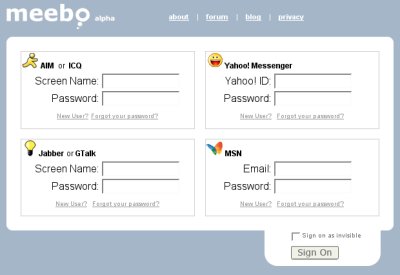
(la page d’accueil de meebo)
Une des fonctions les plus intéressantes de Meebo est qu’il permet d’ouvrir plusieurs messageries dans une même page (voir screenshot).
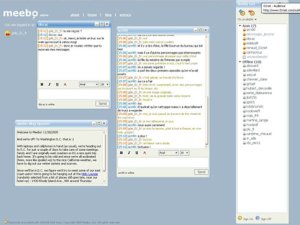
(Meebo en pleine action 😉 )
E-Messenger:
Site: www.e-messenger.net
Un assez bon service qui permet la connexion à trois types de protocoles:
Remarquez qu’il n’y a pas support pour le protocole jabber.
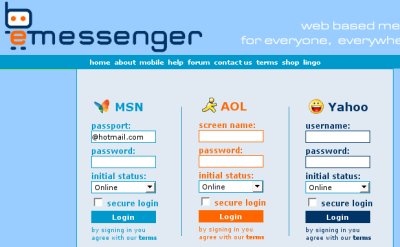
MSN Web Messenger:
Site: webmessenger.msn.com
C’est le choix le moins intéressant des trois car il ne permet la connexion qu’au service MSN.
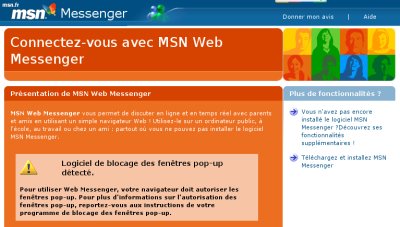
J’ai découvert par le biais du blog made in taiwain un très bon tutoriel écrit par Clubic qui nous expose plusieurs trucs et astuces pour mieux exploiter les photos numériques.
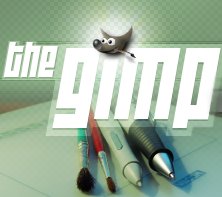
Le plus intéressant dans l’histoire, c’est que le logiciel de retouches mis en avant n’est autre que le logiciel libre The Gimp !
Je tiens à préciser que le tutoriel traite aussi d’autres logiciels (gratuits, mais non libres):
- Noiseware
- Photofiltre
- Picasa
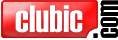
N’hésitez pas une seconde, lisez:
Vous êtes un fan de jeux vidéos?
Vous voulez revoir la fin d’un de vos jeux préférés?
Voilà un lien qui vous fera sûrement plaisir:
À l’instant où j’écris ces lignes, il y a 42 vidéos (au format Flash). C’est déjà pas mal, non? Les mises à jour son régulières (la dernière vidéo ajoutée date d’hier!).
Pour ma part, j’ai pu enfin revoir la fin de plusieurs jeux Super NES (comme par exemple Zelda 3, la saga des Mario, Aladdin, et bien d’autres 😉 ).
J’ai trouvé un article (en anglais) qui pourrait intéresser plus d’un:
La comparaison entre la rapidité de tous les navigateurs web. Le tests ont été faits dans les systèmes Linux, Windows et Mac.
J’imagine que vous avez hâte de savoir si votre navigateur préféré est l’heureux gagnant de l’article? 🙂
Hier soir, j’ai trouvé par hasard mon nom inscrit dans le site de Linux Pratique .
À ma grande surprise, après avoir visité le site, j’ai su que je faisais partie des 20 gagnants au concours lancé par le magazine!
Nous avions lancé fin 2005 un sondage afin de mieux connaître nos lecteurs…
Comme annoncé, ce sondage vous a permis de participer à un concours pour tenter de gagner l’un des 20 abonnements à Linux pratique. Pour savoir si vous faites partie des heureux gagnants, consultez vite la liste ci-dessous :
J’avais effectivement rempli à la fin de 2005 un petit formulaire.
Décidément, ils sont sympa sous Linux:
- Un Ubuntu Breezy envoyé gratuitement.
- Et maintenant un abonnement gratuit à Linux Pratique 😉
Pour finir, je ne peux que vous recommander cet excellent magazine qui fait partie de mes préférés.
Savez vous qu’il est possible de lire les fichiers qui se trouvent dans votre partition Linux depuis Windows? Avouez que vous avez eu, au moins une fois, besoin de cette possibilité 😉 .
Les partitions EXT2 ou EXT3
Le programme explore2fs vous permet d’accéder aux partitions de type EXT2 ou EXT3 d’une manière très intuitive.
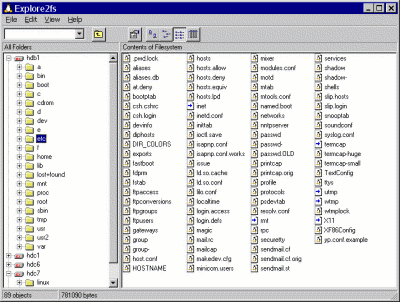
(son interface graphique facilite beaucoup les choses)
Pour télécharger explore2fs, visitez son Site officiel.
Les partitions ReiserFS
Pour lire une partitions de type ReiserFS, je vous recommande le programme rfstool.
Il est moins facile à utiliser car il n’a pas d’interface graphique. Je ne peux que vous conseiller de lire cette page d’aide (en anglais) qui vous sera d’une grande utilité.
Pour télécharger rfstool, visitez son site officiel.